Keď zariadenie nemôže tlačiť,
pretože sa minul papier alebo toner, prijaté internetové faxy sa
presmerujú na inú v minulosti zaregistrovanú adresu internetového
faxu (vrátane priameho SMTP).
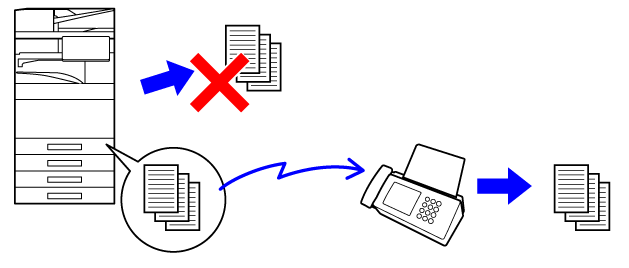
Na domovskej obrazovke ťuknite na tlačidlo [Nastavenie].
Vyberte tlačidlo [Nastavenia systému] a klepnite na tlačidlo [Nastavenia odosielania obrázkov].
Klepnite na tlačidlo [Dáta faxu Príjem/Preposlanie (Manuál)].
Na spustenie preposielania klepnite na tlačidlo [Vykonať] v ponuke "Preposlať prijaté údaje" v "Nastavenia I-faxu".
Prijaté internetové faxy
sa automaticky presmerujú na číslo faxového cieľového umiestnenia,
adresu internetového faxu, e-mailovú adresu, adresu súborového servera,
adresu počítača alebo na adresu sieťového priečinka.
Prijaté údaje môžete presmerovať do určených cieľových umiestnení
bez toho, aby ste ich tlačili.
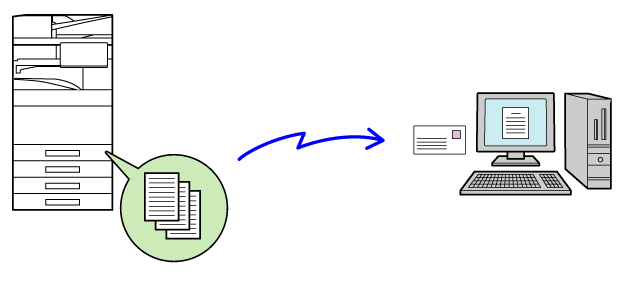
V ponuke "Nastavenia (webová verzia)" kliknite na položku [Nastavenia systému] → [Nastavenia odosielania obrázkov] → [Nastavenie prichádzajúceho smerovania (Presmerovanie / Uloženie)] → [Nastavenia správy].
V "Prichádzajúce smerovanie" vyberte možnosť [Aktivovať] a kliknite na tlačidlo [Odoslať].
 .
.Kliknite na položku [Registrácia adresy odosielateľa] v ponuke [Nastavenie prichádzajúceho smerovania (Presmerovanie / Uloženie)] v ponuke "Nastavenia (webová verzia)".
Zadajte adresu alebo faxové číslo odosielateľa v položke "Adresa Internet fax", resp. "Faxové číslo" a kliknite na tlačidlo [Pridať do zoznamu].
Adresa odosielateľa alebo číslo, ktoré ste zadali, sa pridá do zoznamu "Zadávaná adresa".Po dokončení pridávania adries kliknite na tlačidlo [Odoslať].
Kliknite na položku [Nastavenie príchodzieho smerovania] v ponuke "Nastavenie prichádzajúceho smerovania (Presmerovanie / Uloženie)" v ponuke "Nastavenia (webová verzia)" a potom kliknite na tlačidlo [Pridaj].
Zadajte "Názov tabuľky".
Vyberte adresu odosielateľa, ktorého faxy majú byť presmerované.
Vyberte podmienky presmerovania.
 ) vybratého dňa v týždni. Ak chcete zadať
čas, začiarknite políčko [Nastaviť čas preposielania] (
) vybratého dňa v týždni. Ak chcete zadať
čas, začiarknite políčko [Nastaviť čas preposielania] (
 ) a zadajte čas.
) a zadajte čas.Vyberte formát súboru.
Formát je možné nastaviť osobitne pre každú adresu presmerovania (pre každú z adries presmerovania 1, 2 a 3 v tabuľke).Vyberte príjemcu z adresára.
V adresári zariadenia môžete určiť viacero registrovaných adries alebo telefónnych čísel.Zadajte príjemcu priamo a určite príjemcu.
Kliknite na tlačidlo [Odoslať].
Kliknite na položku [Nastavenie príchodzieho smerovania] v ponuke "Nastavenie prichádzajúceho smerovania (Presmerovanie / Uloženie)" v ponuke "Nastavenia (webová verzia)".
V tabuľke presmerovania vyberte možnosť [Presmerovať na všetkých adresátov presmerovania.] alebo [Preposlanie podľa podmienok pre preposlanie].
V tabuľke presmerovania vyberte možnosť [Vždy preposlať] alebo [Preposlať prijaté dáta len v určené dni.].
Nastavenia povolenia na presmerovanie, ktoré sa zobrazia, sú prepojené s podmienkami presmerovania, ktoré sa nastavujú v kroku 9. ), a kliknite na Tlačidlo [Odstrániť].
), a kliknite na Tlačidlo [Odstrániť].Kliknite na tlačidlo [Odoslať].
Prijaté faxy môžete uložiť
na lokálnu jednotku zariadenia. Uložené faxy si môžete prezrieť
v počítači.
Pre uložené internetové faxy vyberte možnosť PDF, TIFF (multi)
alebo TIFF (signal).
Výsledky ukladania alebo informácie o ukladacom priečinku
môžete tiež prijímať prostredníctvom e-mailových upozornení.
Prijaté faxy sa ukladajú do nasledujúceho adresára:
\\MFP\faxreceive
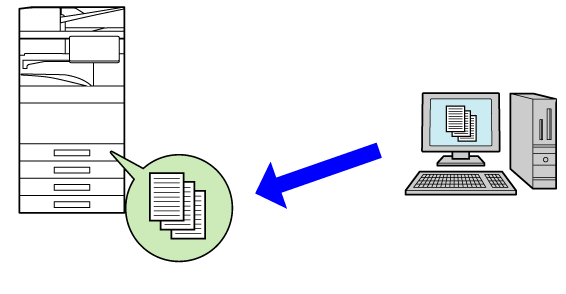
V ponuke "Nastavenia (administrátor)" kliknite na položku [Nastavenia systému] → [Sieťové nastavenia] → [Nastavenie verejná zložka/Nas]. (Vyžadujú sa práva správcu.)
Vyberte možnosť [Povolené] v "faxreceive:Použitie ukladania" a kliknite na tlačidlo [Odoslať].
V režime nastavení (administrátor) kliknite na položku [Nastavenia systému] → [Nastavenia odosielania obrázkov] → [Nastavenie prichádzajúceho smerovania (Presmerovanie / Uloženie)] → [Nastavenie prichádzajúceho smerovania (Uloženie)] → [Nastavenia ukladania prijatých údajov do lokálneho disku]. (Vyžadujú sa práva správcu.)
Prijaté faxy je možné posielať ďalej aj
manuálne.
Táto funkcia je dostupná, keď je zapnutá položka [Nastavenia systému]
→ [Nastavenia odosielania obrázkov] → [Bežné nastavenia] → [Nastavenia stavu] → [Nastavenie
náhľadu] → [Prijaté kontrol. nastav. dátového obrazu]
* v ponuke "Nastavenia (administrátor)".
* V predvolenom nastavení je vypnuté.
Po prijatí údajov sa v hornej časti obrazovky zobrazí ikona .
.Na obrazovke Informácie o systéme klepnite na položku [Skontrolujte prijaté údaje.].
Zobrazí sa zoznam prijatých údajov.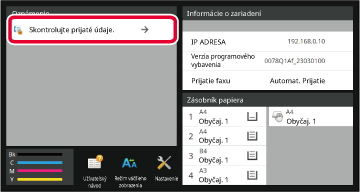
Klepnite na tlačidlo prijatých údajov, ktoré chcete poslať ďalej, a klepnite na tlačidlo [Preposlať na ďalšiu adresu].
 zobrazíte miniatúry prijatých obrázkov
(Obrazovka miniatúr). Zobrazenie zoznamu alebo miniatúr možno zmeniť
v závislosti od režimu nastavenia.
zobrazíte miniatúry prijatých obrázkov
(Obrazovka miniatúr). Zobrazenie zoznamu alebo miniatúr možno zmeniť
v závislosti od režimu nastavenia.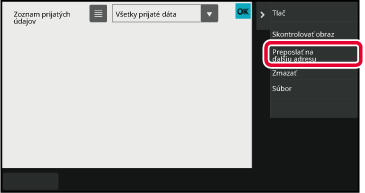
Vyberte cieľ na obrazovke adresára a klepnite na tlačidlo [Štart].
Version 06a / bp70c65_usr_06a_sk